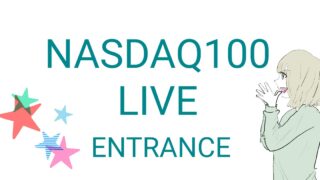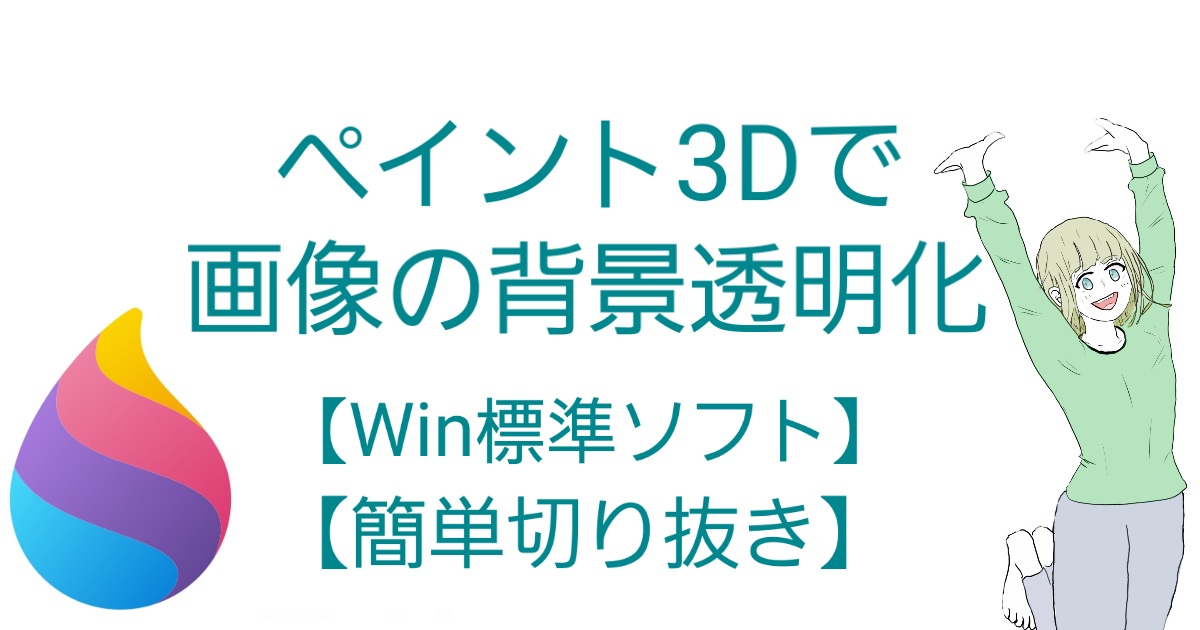- 【週間変動率】eMAXIS Neo 2022 12/19〜12/23
- 【週間変動率】eMAXIS Neo 2022 12/12〜12/16
- 【週間変動率】eMAXIS Neo 2022 12/5〜12/9
- 【まとめ】eMAXIS Neo 2022年11月分
- 【週間変動率】eMAXIS Neo 2022 11/28〜12/2
画像の余白を削除(背景透明化)するのに便利なソフトを見つけましたので共有したいと思います。

ペイント3D です。
Win10標準ソフトなので無料で使えます。
つまり、職場でも使える可能性が高いです!!
マニュアル作成に役立つんじゃないでしょうか?
本ソフトを使うと画像の余計な部分を自動で削除(背景の透明化)してくれます。
ボタン数タッチで自動加工してくれるので、すごく便利です。
例えば、下図はモニターとノートPC、キーボード、マウス、机、椅子の画像を、ペイント3Dで背景透明化して合成しました。※画像合成にはパワーポイントを使用しています。

わりと違和感なく合成できていると思います。
作業時間は3分ほどです。
手で切り抜いてたらもっと汚いし、1時間ほどかかってたと思います。
この便利なソフト、Win10にアップデートされたタイミングで追加されたそうなのですが、今まで全く活用できていませんでした。。
Microsoftさんもっとアピールしたほうが良いと思います。
背景透明化手順
ペイント 3Dがインストールされているか確認する
まずはPCにインストールされているか確認してください。
Win10標準ソフトですが、人によっては使わないのでアンストールしている可能性があります。
手順は簡単
キーボードのWindowsマークを押してください。
キーボードの右下にいると思います。
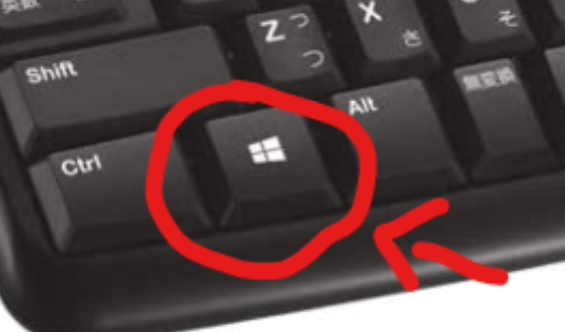
画面に表示された「ここに入力して検索」に「ペイント 3D」と入力してください。
「ペイント」と「3D」の間に「スペース」を入力するのと「3D」を半角入力するのがポイントです。
そうしないと検索に引っ掛かりません。
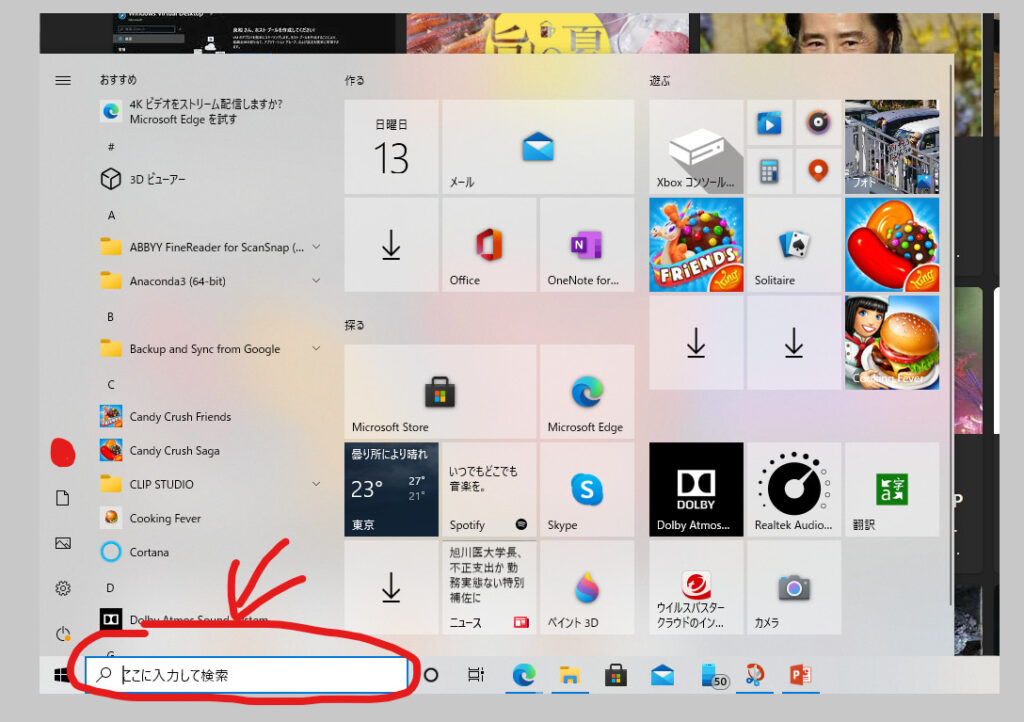
インストールされていればペイント 3Dが表示されるはずです。
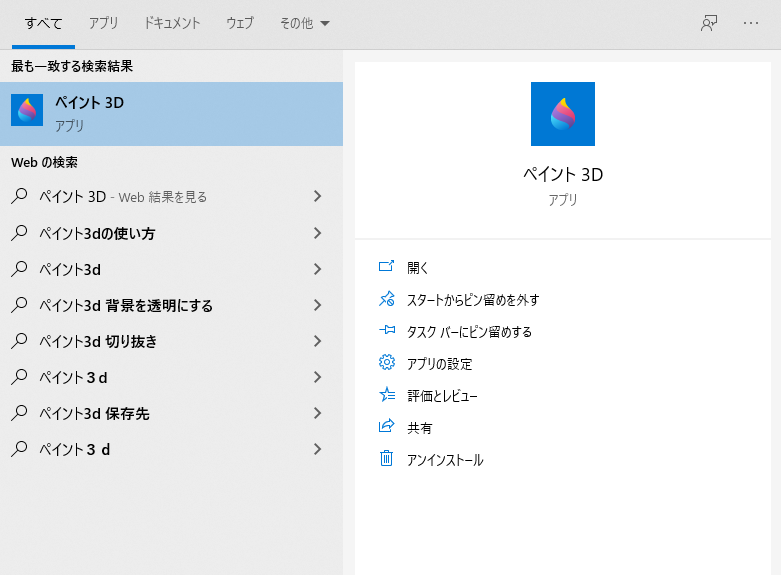
インストールされていない場合は、Microsoft Storeで無料ダウンロードできますので、そちらから入手してください。
ペイント3Dを起動する
アプリのアイコンをクリックするとアプリが開きます。
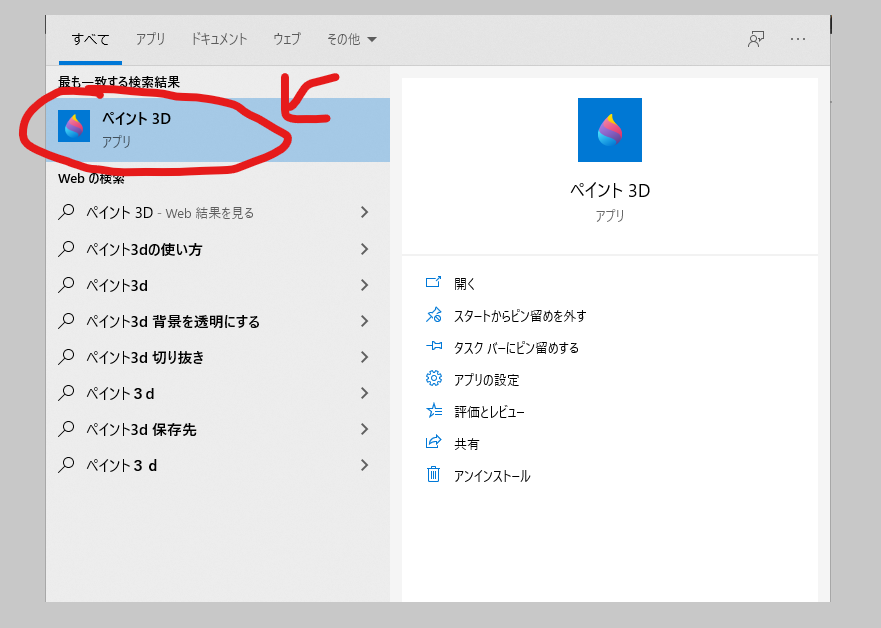
こんな画面が開くはずです
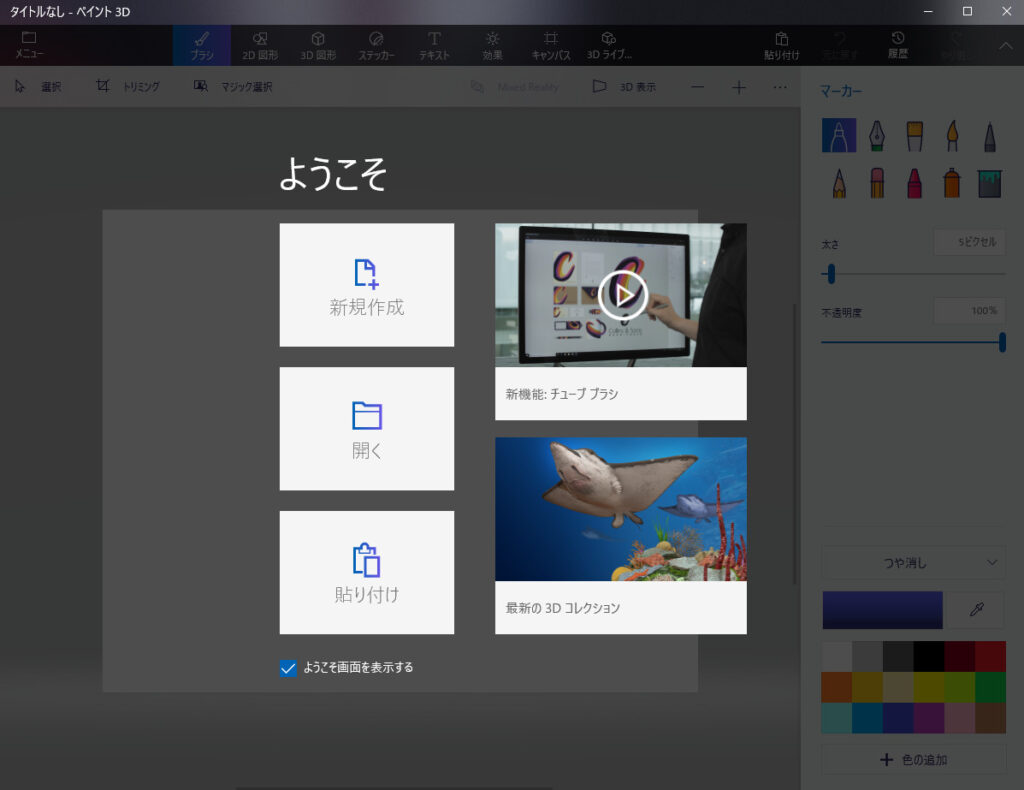
背景透明化したい画像をアプリに取り込む
開くを押して
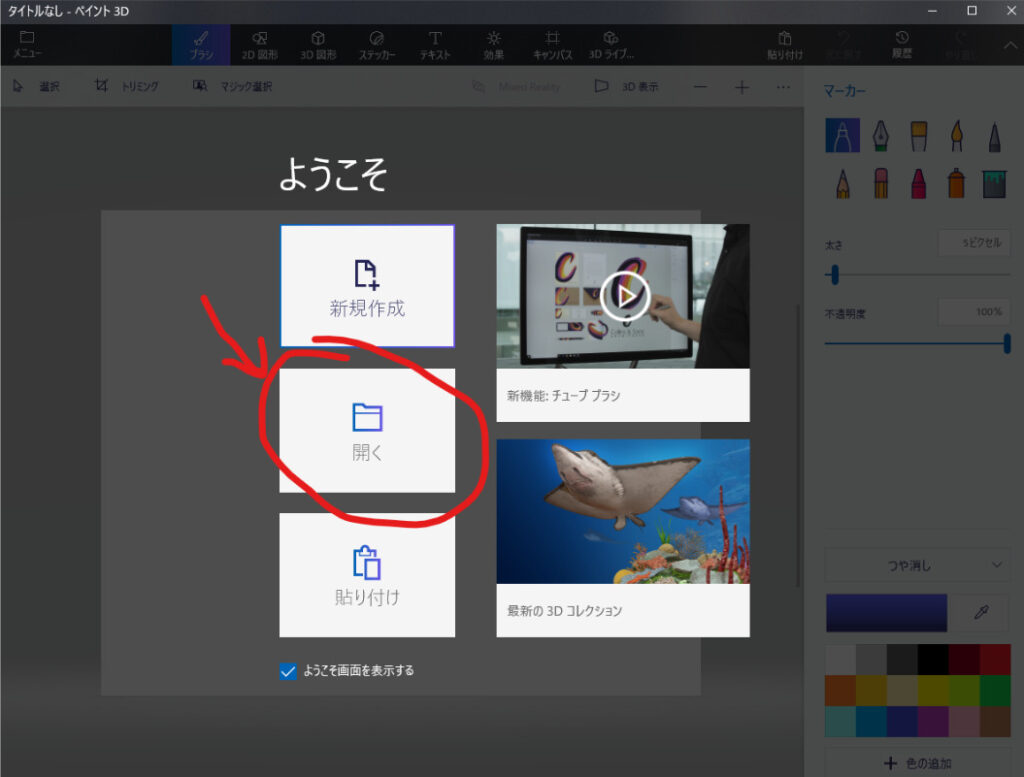
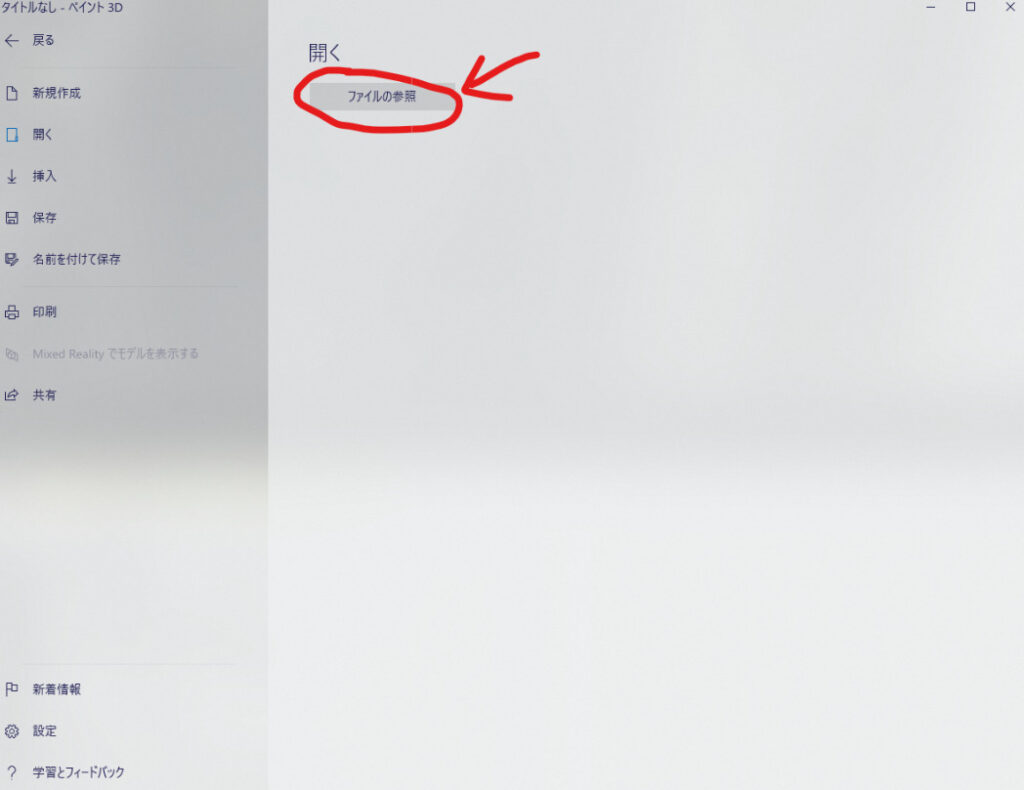
取り込む画像ファイルを選択すると、下図のように表示されます。
これで取り込み完了です。
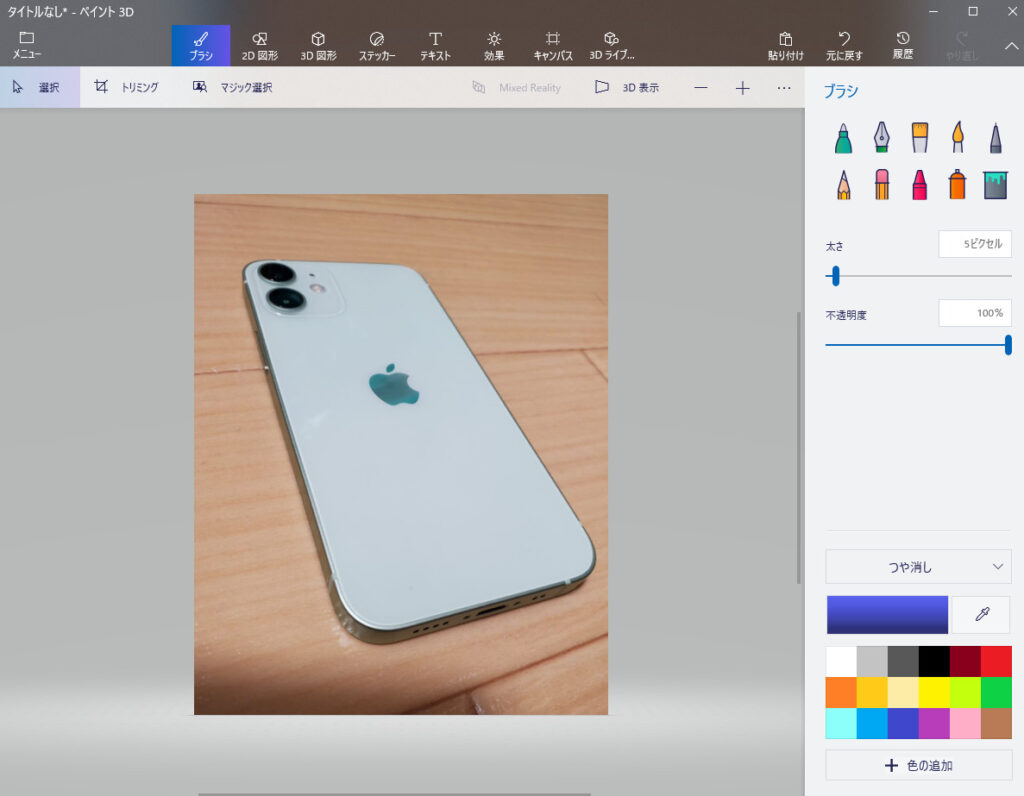
背景透明化処理をする
マジック選択をクリックします。
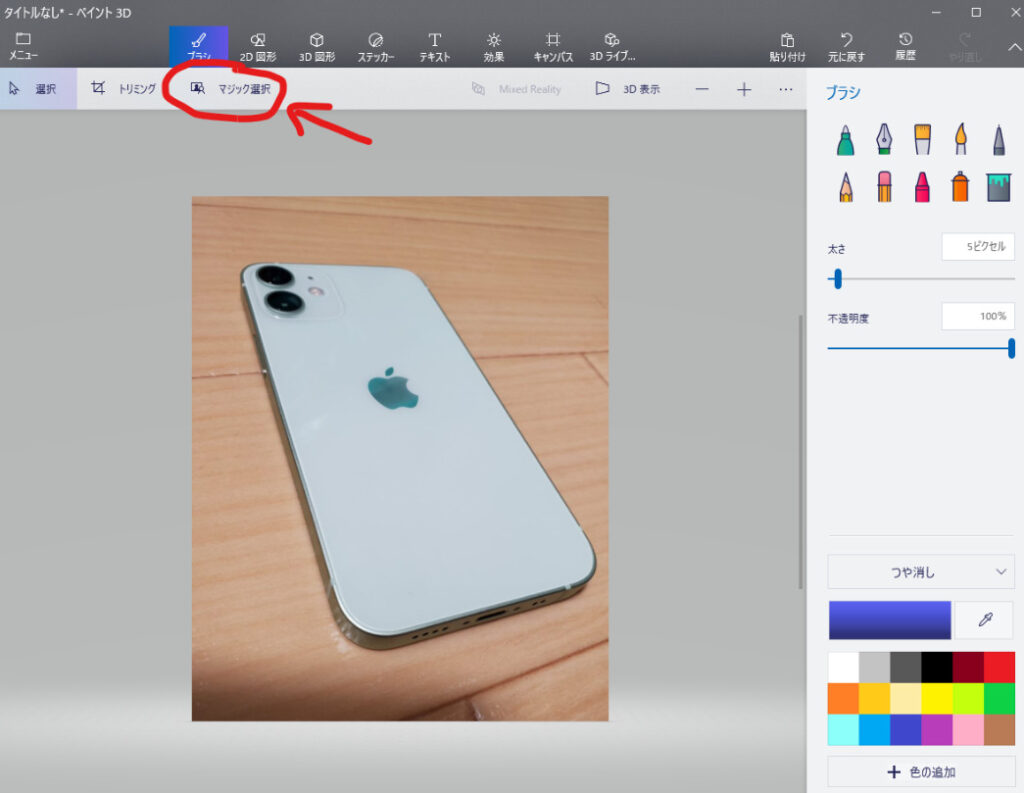
画像の背景透明化処理をかける範囲を聞かれますので、白い点の部分をつまんで範囲操作してください。範囲が決まりましたら、次へを押してください。
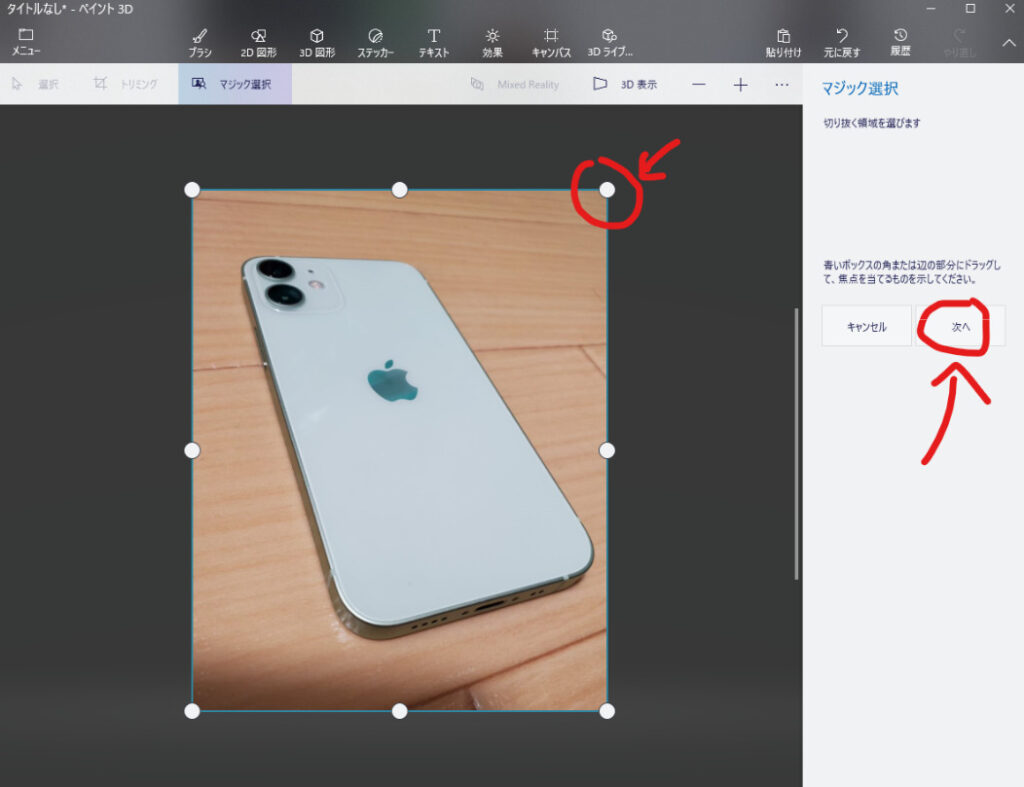
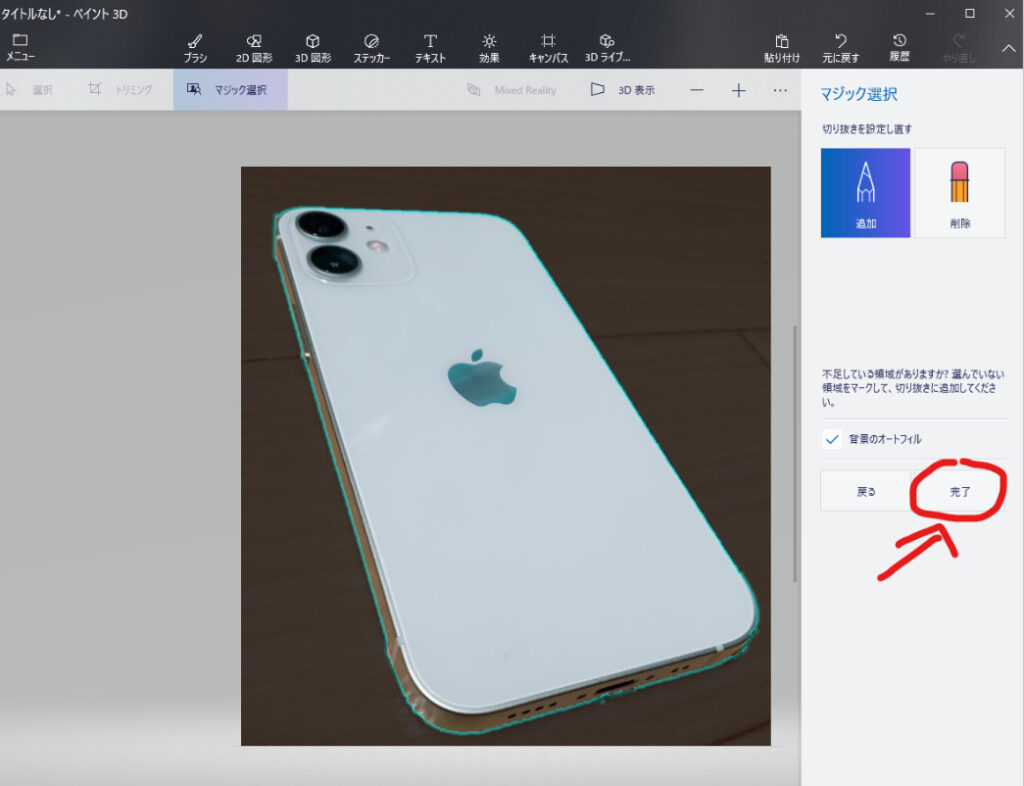
処理が完了すると、選択した範囲と範囲が分離します。
下記画像の例ですと、iPhoneをドラッグすると動かせます。
また、赤丸で囲った部分をクリックしながらマウス操作すると、傾きを変えたり回転させたりできます。
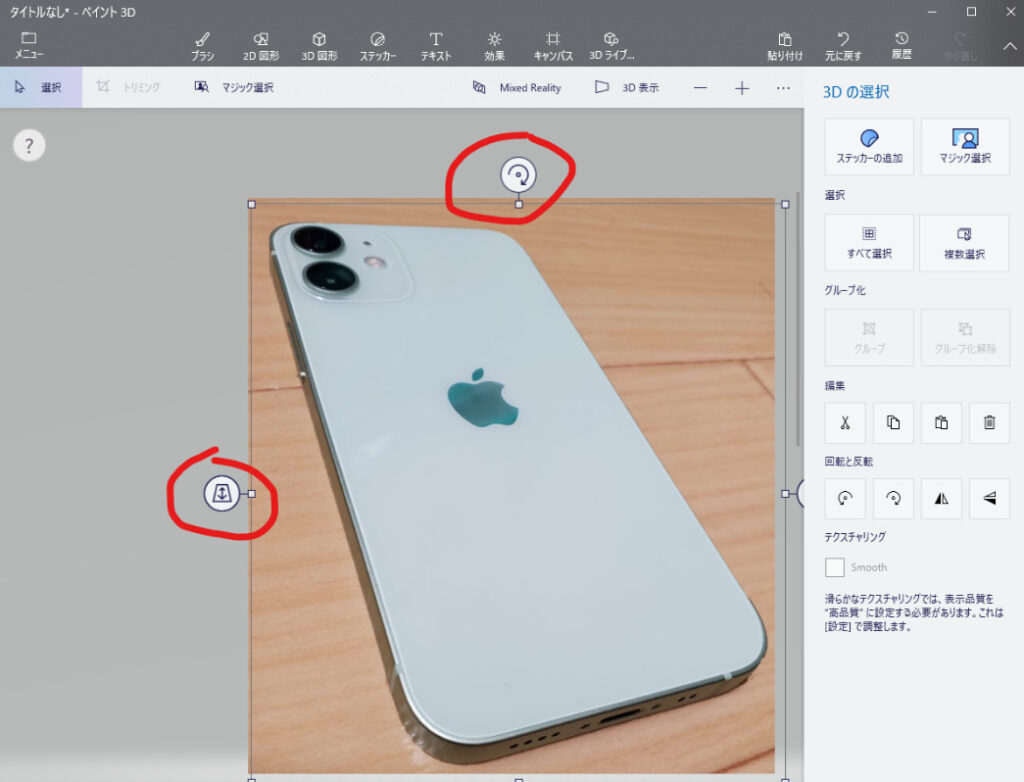
ちょっと角度変えてみました。こちらの切り取った画像を机の画像に合成したいと思います。
iPhoneの画像をCtrl+Xで切り取り、別のソフトで合成したいと思います。
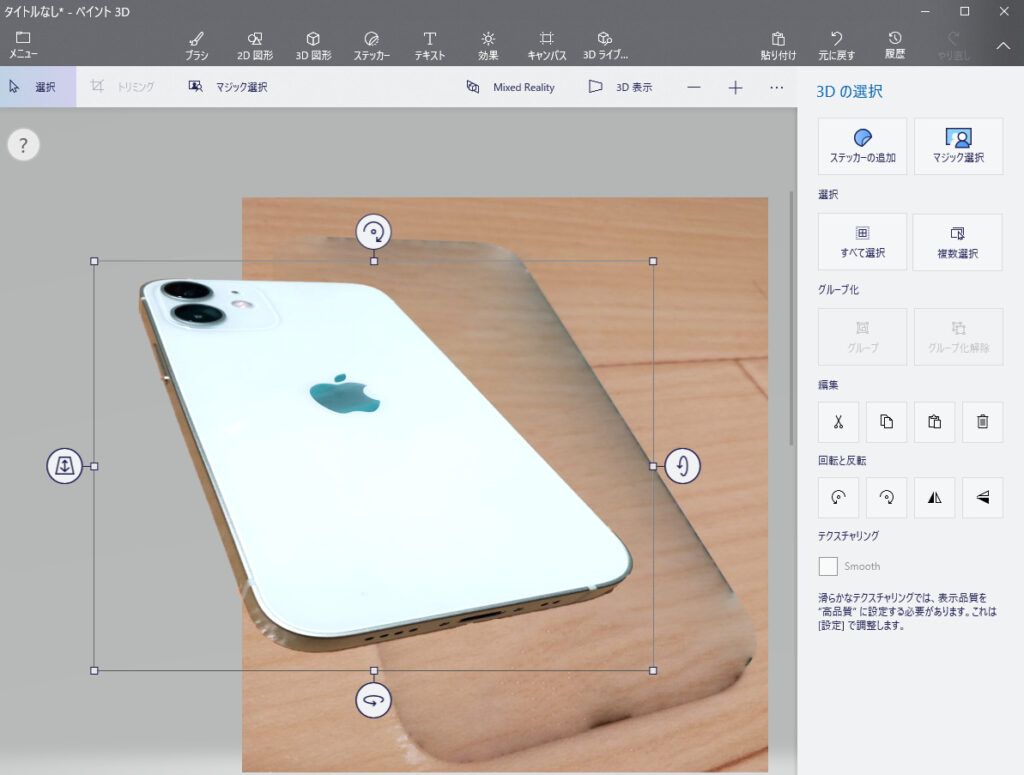
画像の合成
画像の合成方法は多岐にわたりますが、今回はパワーポイントで合成したいと思います。

パワーポイントで新規スライドを作成(白紙)し、合成したい写真をあらかじめ取り込んだ状態で、背景透明化したiPhoneを挿入するとこうなります。
角度がおかしいですが、背景透明化はうまくいっていることがわかると思います。
角度はペイント 3D上で調整できます。

複数画像を合成して楽しむこともできます。

ここまでの手順をなれれば数十秒でこなせるようになりますので、簡単な画像合成はペイント3Dで十分かなと思います。
ちなみにペイント3Dの「キャンバス」上で画像合成することもできます。
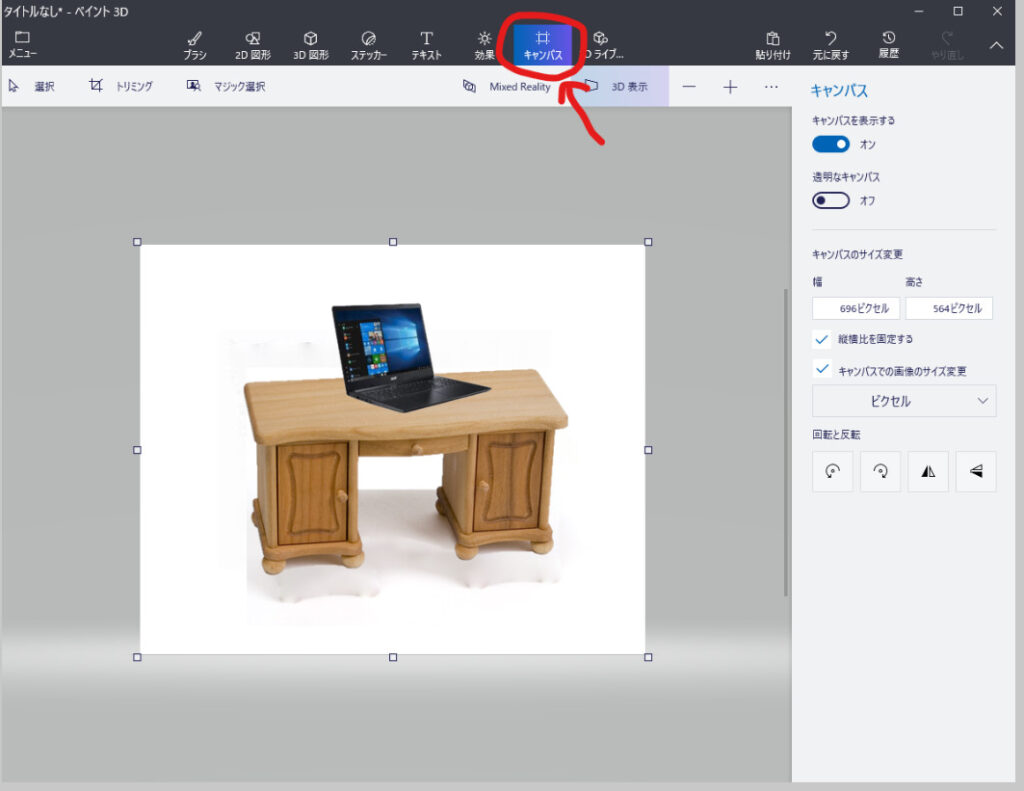
最後に
画像の背景透明化をWin10標準ソフトで簡単にできました。
手順で見るとやること多く見えますが、1枚当たり30秒かからず作業完了します。
Win10標準ソフトなので、ソフトインストール制限がある職場でも利用できると思います。
参考にしていただけると幸いです。
- 【週間変動率】eMAXIS Neo 2022 12/19〜12/23
- 【週間変動率】eMAXIS Neo 2022 12/12〜12/16
- 【週間変動率】eMAXIS Neo 2022 12/5〜12/9
- 【まとめ】eMAXIS Neo 2022年11月分
- 【週間変動率】eMAXIS Neo 2022 11/28〜12/2
にほんブログ村